FrontOffice PMS
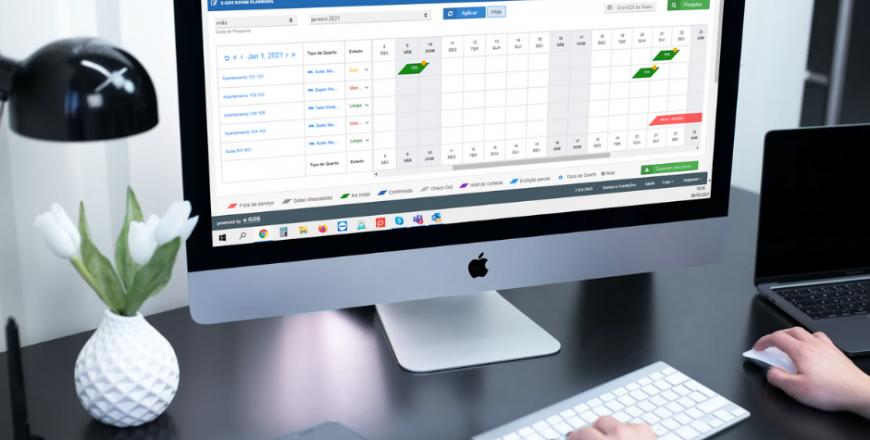
Para inserir uma reserva manualmente tem duas hipóteses:
1 – No calendário do planning de disponibilidade, clicando no dia e no quarto pretendido, aparece uma janela, com várias opções sendo uma delas a de criar nova reserva. Clicando aí é direcionado para a área de “Nova Reserva”.
2 – Acedendo ao Menu FrontOffice – Nova Reserva.
No separador Planning de Disponibilidade, na área Reservas – Novas Reservas, encontra todas as reservas que existem na sua propriedade. Pode pesquisar por uma reserva em concreto usando os filtros disponíveis. Não necessita de usar todos os filtros, pode usar somente um. Por exemplo, procurar uma reserva usando somente o nome do cliente. Pode colocar somente uma letra do nome do cliente e automaticamente irão aparecer todas as reservas que contenham esse critério.
Para alterar a ordem pela qual os quartos aparecem, terá que ir ao separador Configuração – Menu Configuração e na área Room Order colocar a ordem que pretende que apareçam os quartos.
No separador Planning de Disponibilidade, na área Reservas – Novas Reservas, encontra todas as reservas que existem na sua propriedade. Por defeito, todas as reservas que entram na sua propriedade vão para o separador Novas Reservas. Na linha da reserva que pretende atribuir um quarto, na coluna mais à direita, tem o campo para atribuir o quarto e confirmar a escolha.
Após atribuir o quarto, a reserva passa para o separador “Reservas já associadas”
Sim, é possível. Para isso deverá aceder à reserva e alterar o tipo de quarto para o pretendido.
Support Office: +351 225420760 | Mobile: +351 912423266 | Skype: support.e-gds | Email: support@e-gds.com



